كيفية استرداد جهات الاتصال المحذوفة على هاتف Android
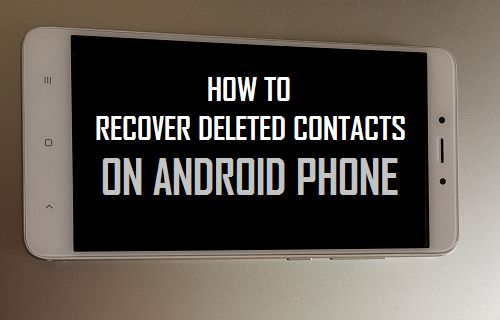
إذا قمت بحذف جهة اتصال أو جهات اتصال عن طريق الخطأ ، فيمكنك العثور أدناه على خطوات استرداد جهات الاتصال المحذوفة على هاتف Android. فتابعونا في السطور الاتية علي موقع بهاريز.
إقرأ في هذا المقال
استعادة جهات الاتصال المحذوفة على هاتف Android
عند حذف جهات الاتصال من هاتف Android الخاص بك ، تتم إزالتها على الفور من جهازك ولن تتمكن من العثور عليها في أي مكان على جهازك.
لحسن الحظ ، يجب أن تظل جهات الاتصال المحذوفة متاحة في حساب Gmail المرتبط بهاتف Android وستظل على خوادم Google لمدة 30 يومًا ، قبل أن يتم حذفها نهائيًا.
وبالتالي ، فإن فرص استعادة جهات الاتصال المحذوفة عالية جدًا ، إذا اتخذت إجراءً فوريًا واتبعت الخطوات الموضحة أدناه.
1. عرض جميع جهات الاتصال
الخطوة الأولى هي التأكد من أن خيار عرض جميع جهات الاتصال نشط وممكّن على هاتف Android الخاص بك.
1. افتح تطبيق جهات الاتصال على هاتف Android الخاص بك> انقر على أيقونة ثلاثية النقاط أو خيار المزيد الموجود في الزاوية العلوية اليمنى وحدد الإعدادات في القائمة المنسدلة.
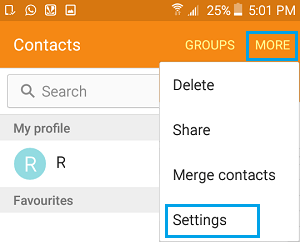
2. في شاشة “إعدادات جهات الاتصال” ، انقر على خيار ” جهات الاتصال المراد عرضها “.
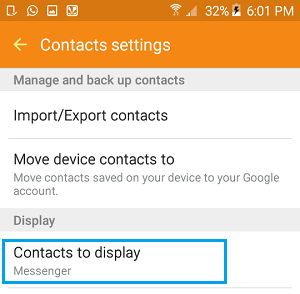
3. في الشاشة التالية ، حدد الخيار لعرض كافة جهات الاتصال .
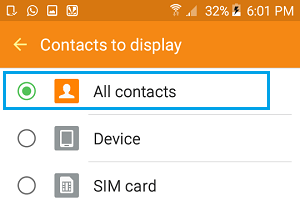
سيضمن ذلك ظهور جميع جهات الاتصال التي أضفتها إلى هاتف Android على شاشة جهات الاتصال.
2. استعادة جهات الاتصال المحذوفة باستخدام Gmail
تم تعيين هواتف Android على مزامنة جهات الاتصال تلقائيًا مع حساب Google المرتبط بهاتف Android.
هذا يعني عمليًا أن جميع جهات الاتصال وأرقام الهواتف التي أضفتها على هاتف Android الخاص بك يجب أن تكون متاحة في حساب Gmail الخاص بك.
1. باستخدام جهاز كمبيوتر ، قم بتسجيل الدخول إلى حساب Gmail المرتبط بهاتف Android الخاص بك.
2. بمجرد تسجيل الدخول ، انقر فوق رمز القائمة الموجود في الزاوية العلوية اليمنى وانقر على أيقونة جهات الاتصال في القائمة المنسدلة.

في شاشة جهات الاتصال ، ستتمكن من عرض جميع جهات الاتصال التي أرفقتها Google بحساب Gmail الخاص بك.
3. إذا كانت جهات الاتصال المحذوفة متوفرة على شاشة جهات الاتصال ، فانقر فوق الزر ” المزيد ” وحدد خيار ” استعادة جهات الاتصال ” في القائمة المنسدلة.
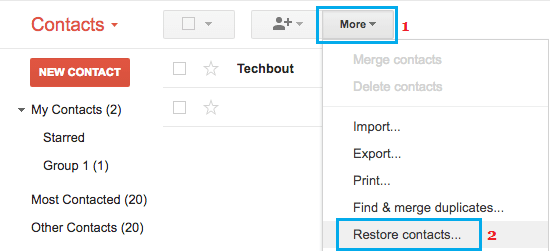
4. في النافذة المنبثقة ، حدد الفترة الزمنية من الخيارات المتوفرة ثم انقر فوق الزر استعادة .
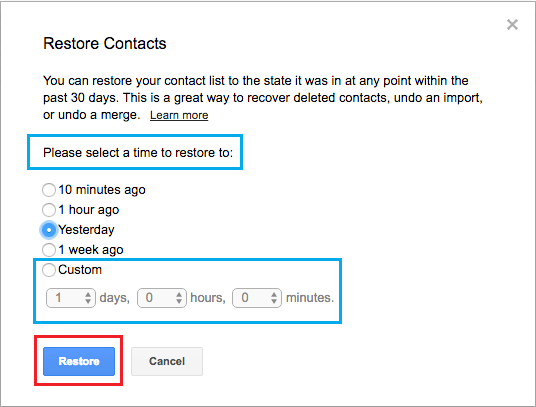
5. بعد استعادة جهات الاتصال المحذوفة ، سترى تأكيدًا من Google باستعادة جميع جهات الاتصال الخاصة بك.
ملاحظة: لا تغلق حساب Gmail الخاص بك ، حيث قد تحتاج إلى العودة ، في حالة عدم مزامنة جهات الاتصال بشكل صحيح مع هاتف Android الخاص بك في الخطوة التالية.
3. مزامنة جهات اتصال Gmail مع هاتف Android
بعد استعادة جهات الاتصال المحذوفة في حساب Gmail الخاص بك ، فإن الخطوة التالية هي مزامنة جهات الاتصال المحذوفة مع هاتف Android.
على هاتف Android ، انتقل إلى الإعدادات > الحسابات > Google . في الشاشة التالية ، انقر فوق قائمة 3 نقاط أو خيار المزيد الموجود في الزاوية العلوية اليمنى واضغط على خيار Sync All الذي يظهر.

بعد ذلك ، يجب أن تجد جميع جهات الاتصال الخاصة بك من Gmail تظهر في تطبيق جهات الاتصال على هاتف Android الخاص بك.















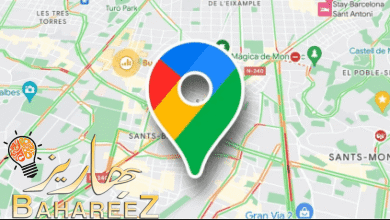
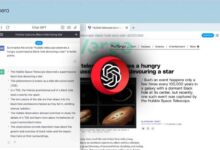
![صورة أفضل أدوات الذكاء الاصطناعي المجانية التي يمكن لأي شخص استخدامها [ChatGPT, Dall E-2, Etc]](https://fossbytes.com/wp-content/uploads/2023/02/AI-tools-that-anyone-can-use--e1677149765343.jpg)

